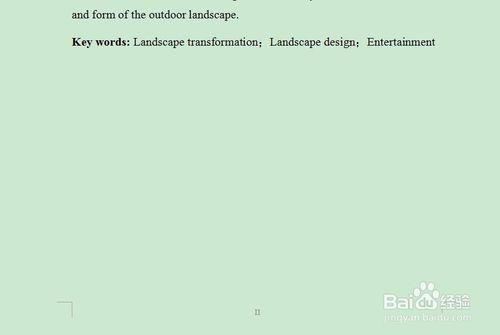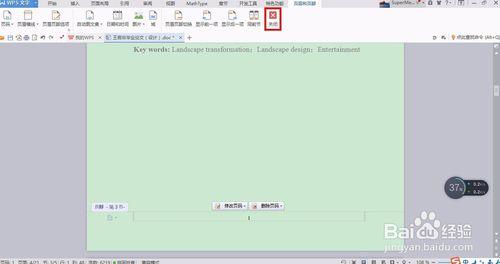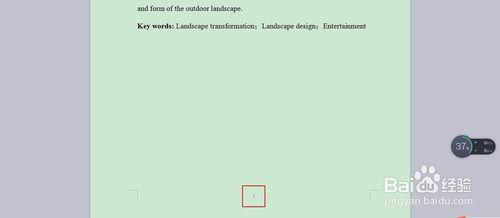在我們的畢業論文中,論文的頁碼是不同的,一般情況下有三中頁碼:I, II, III...;i, ii, iii...;1, 2, 3...。本文便向大家介紹在不同頁面實現頁碼不同的方法。
工具/原料
硬體:電腦
軟體:WPS文字
方法/步驟
在需要更改頁碼的頁面上雙擊頁面底部的頁碼部分,點選“修改頁碼”,如下圖:
選擇頁碼的“樣式”,此處以“1, 2, 3 ...”為例:
選擇好“樣式”後,這一步比較關鍵,選擇“應用範圍”下拉列表中的“本頁及之後”,如圖:
然後將“重新編號”下的“起止值(S)”設為“1”,如圖:
到此已基本設定完成,單擊“確定”按鈕,單擊上方導航欄的“關閉”按鈕:
頁碼的修改已完成(下圖)。關鍵的操作有兩處,分別寫在下方的“注意事項”中。
注意事項
一定要在需要修改的頁面上編輯頁碼;
“應用範圍”一定要選擇“本頁及之後”。